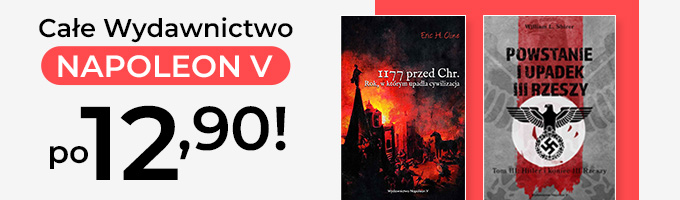-
 W empik go
W empik go
Plan. Wykonanie zasilone danymi JPK_KR. Część 2 - ebook
Plan. Wykonanie zasilone danymi JPK_KR. Część 2 - ebook
Jest to druga część w temacie raportów Plan-Wykonanie. W pierwszej części omówiony został raport Plan-Wykonanie narastająco od początku roku, natomiast w niniejszej publikacji został zaprezentowany raport Plan-Wykonanie miesiącami. Jak zawsze, w publikacji oprócz omówienia aspektów związanych z raportowaniem księgowym w Excelu, jest także podany link, korzystając z którego można porać plik Excela, w którym jest gotowy raport Plan-Wykonanie misiącami.
| Kategoria: | Programowanie |
| Zabezpieczenie: |
Watermark
|
| ISBN: | 978-83-8324-725-0 |
| Rozmiar pliku: | 2,9 MB |
FRAGMENT KSIĄŻKI
Do każdej mojej publikacji dołączony jest gotowy raport w Excelu, który jest opisywany w danej książce. Raport ten można pobrać i używać dla własnych potrzeb bez żadnych ograniczeń, a może stać się on także inspiracją do tworzenia własnych raportów. Dołączony raport jest także omawiany na moim kanale na YouTube @MChomuszkoPrzygotowanie danych — obróbka Power Query
W niniejszej publikacji prezentowany jest raport Plan-Wykonanie miesiącami, czyli kontrola realizacji planu, odbywa się osobno w każdym miesiącu. Podobnie jak w poprzednim raporcie, ten raport także jest zasilany danymi w pliku JPK_KR, a więc najpierw trzeba pobrać dane z programu finansowo księgowego, z którego należy wygenerować 12 plików JPK_KR za poszczególne miesiące. Oczywiście pracując z raportem na bieżąco, plik JPK_KR powinien być generowany co miesiąc. Tutaj może taka rada, że warto poznać zawartość plików JPK_KR, ponieważ są one źródłem wszystkich danych z ksiąg rachunkowych i nieocenionym wsparciem dla projektowania raportów księgowych. Zawartość plików JPK_KR jest opisana w publikacji JPK_KR z Excelem: JPK_KR z Excelem — z przykładami w plikach Excela — Magdalena Chomuszko — Ridero.
Znając zawartość tych plików, lepiej można zrozumieć to, jakie dane są potrzebne do projektowanych raportów. W prezentowanym tutaj raporcie będzie potrzebny tylko fragment tych danych, a mianowicie ZOiS (zestawienie obrotów i sald) za poszczególne miesiące.
Dobrze jest przygotować sobie wcześniej katalog, do którego będą kopiowane dane (pliki JPK_KR). Następnie należy otworzyć pusty skoroszyt Excela i wczytać do niego dane z pierwszego, styczniowego pliku. Robimy to w następujący sposób:
— W arkuszu Excela, przechodzimy na kartę _Dane_, wybieramy polecenie _Pobierz dane_ i z menu wybieramy: z pliku -> _z pliku XML_ (rys. 1),
— W oknie, jakie zostanie otworzone, wskazujemy na plik JPK_KR z danymi, którymi chcemy zasilić raport i zatwierdzamy wybór przyciskiem _Otwórz_ (rys. 2). W tym raporcie będą to dane ze stycznia (pierwszego miesiąca roku obrotowego).
— W oknie _Nawigatora_, które zostanie wyświetlone (rys. 3), zaznaczamy ZOiS oraz przechodzimy do opracowania danych za pomocą przycisku _Przekształć dane_ (rys. 3)
Rys. 1 Pobieranie danych do Excela
Rys. 2 Pobieranie danych do Excela
Rys. 3 Przejście do przekształcenia danych w Power Query
Po wykonaniu powyższych kroków, potrzebne dane zostaną wczytane do Excela — Power Query (rys. 4).
Rys. 4 Dane w Power Query
Zaraz po wczytaniu danych z JPK_KR, dane nie nadają się jeszcze do wykorzystania jako źródło projektowanego raportu. W kolejnym kroku, trzeba dane te przekształcić w pierwszym kroku poprzez usunięcie niepotrzebnych kolumn:
— TypKonta,
— KodZespolu,
— OpisZespolu,
— KodKategorii,
— OpisKategorii,
— KodPodkategorii,
— OpisPodkategorii,
— Attribute: typ.
W oknie z danymi powinny pozostać kolumny:
— KodKonta,
— OpisKonta,
— BilansOtwarciaWinien,
— BilansOtwarciaMa,
— ObrotyWinien,
— ObrotyMa,
— ObrotyWinienNarastajaco,
— ObrotyMaNarastajaco,
— SaldoWinien,
— SaldoMa.
Aby usunąć niepotrzebnie kolumny, należy zaznaczyć je, a następnie wybrać z górnego menu _Usuń kolumny_ (rys.5)_._
Rys. 5 Usuwanie zbędnych kolumn
W kolejnym kroku należy zamienić kropki rozdzielające wartości całkowite od ułamkowych w kwotach prezentowanych w tabeli. Aby móc wykonać tę zamianę, należy przejść na zakładkę _Przekształć_ (rys. 6) i wybrać polecenie _Zamienianie wartości_.